En este artículo, aprenderemos a mover recursos entre grupos de recursos. Entonces, intentemos mover algunos de sus recursos a Azure Portal. Puede ver que ha aterrizado en Azure Home y puede ver que tiene algunos de sus servicios favoritos en la parte superior en los que ha hecho clic recientemente, así como algunos de sus recursos. Entonces, hay tres lugares diferentes en el portal que le gustaría usar para mover sus recursos. Uno es Azure Resource Mover. Puede encontrarlo en la búsqueda global o también puede encontrarlo en todos los servicios en el catálogo de todos los servicios.

Vayamos a Azure Resource Mover y verá que tiene tres opciones. Puede mover sus recursos entre suscripciones a otro grupo de recursos o entre regiones. En este artículo, veremos cómo se ve pasar a otro grupo de recursos. Entonces, venga y elija su suscripción de origen y su grupo de recursos de origen. Por lo tanto, si recuerda su suscripción de origen y también tiene que elegir la de destino a la que desea trasladarse, simplemente muévala a cualquiera para los fines.
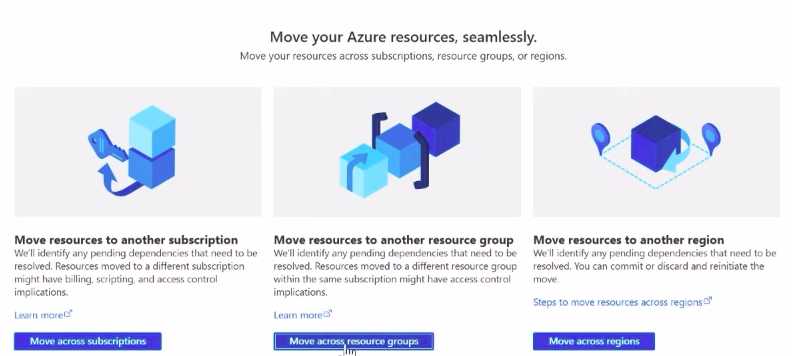
Y luego puede ver que está tratando de agregar recursos. Entonces, una vez que vaya allí, puede agregar los recursos. Aparecen en el menú contextual. Y luego puede elegir los recursos que desea mover. Y luego, por supuesto, Azure tiene sus filtros de pastillas por si tienes varios recursos. Entonces, puedes verlos y hacer clic en ellos. Y sobre esto, haga clic en seleccionar. Aparecerán. Y estarán en este estado de validación, donde debe verificar eso, hacer clic en siguiente y luego verificar que estos recursos se puedan mover.
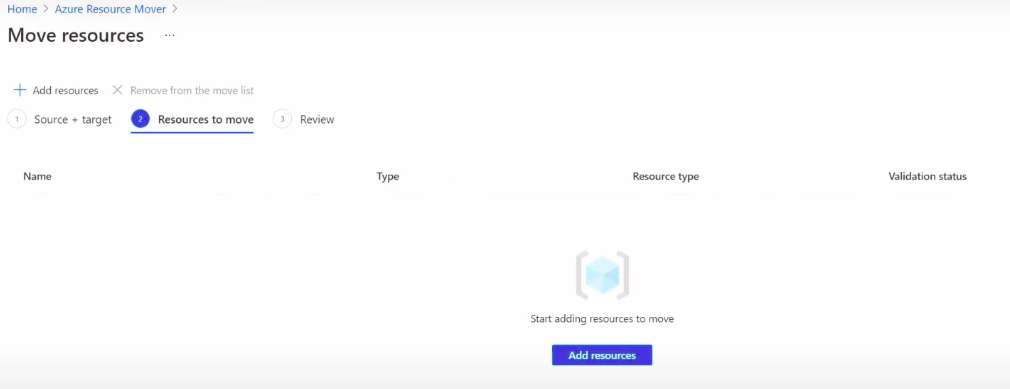
Entonces, el portal ejecutará algunas operaciones de back-end para ver si realmente puede eliminar estos recursos. Y entonces, estará en un estado de validación durante bastante tiempo. Pero una vez que se comprueba y tiene éxito, se verá así. El estado del estado de validación ha sido exitoso y luego hará clic en siguiente y luego tendrá la oportunidad de verificar dos veces que la fuente y el destino sean correctos, la cantidad de recursos que se están moviendo.
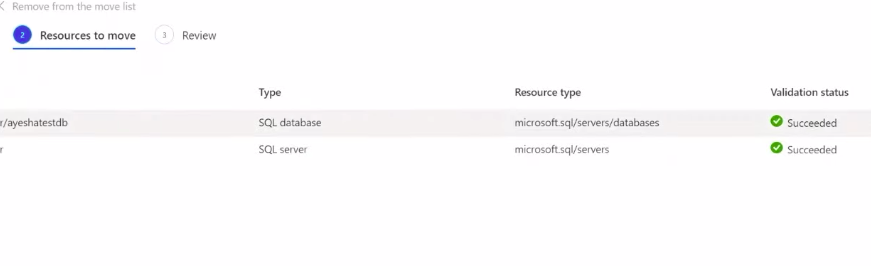
Tienes que aceptar que algunas cosas no se moverán con él, como las herramientas y los scripts. Y luego haga clic en mover y luego comenzará la operación.
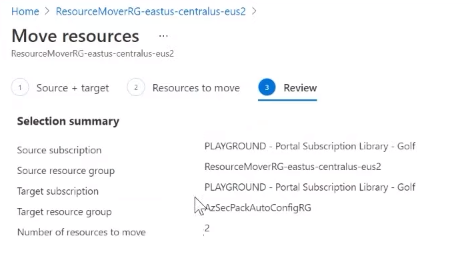
Así es como se ve el flujo, pero también puedes acceder a él desde un par de lugares diferentes. Entonces, hiciste esto desde el movimiento de recursos.
Publicación traducida automáticamente
Artículo escrito por reenadevi98412200 y traducido por Barcelona Geeks. The original can be accessed here. Licence: CCBY-SA